حول .onion virus
.onion هو ملحق يضاف إلى الملفات المشفرة من قبل Cry128، رانسومواري التي تأتي من عائلة CryptON. عندما يتعلق الأمر البرمجيات الخبيثة، رانسومواري على الأرجح واحدة من أخطر أنواع الإصابات هناك نظراً لأنه يمكن تشفير الملفات والطلب الذي تدفعه للحصول عليها مرة أخرى. عادة ما تكون رانسومواري للمطورين استخدام طرق بسيطة بدلاً من أن تصيب أجهزة الكمبيوتر ولكن في حالة .onion virus وأخرى رانسومواري من نفس العائلة، يتم تنفيذ الهجمات القوة الغاشمة (خدمات سطح المكتب البعيد) RDP. 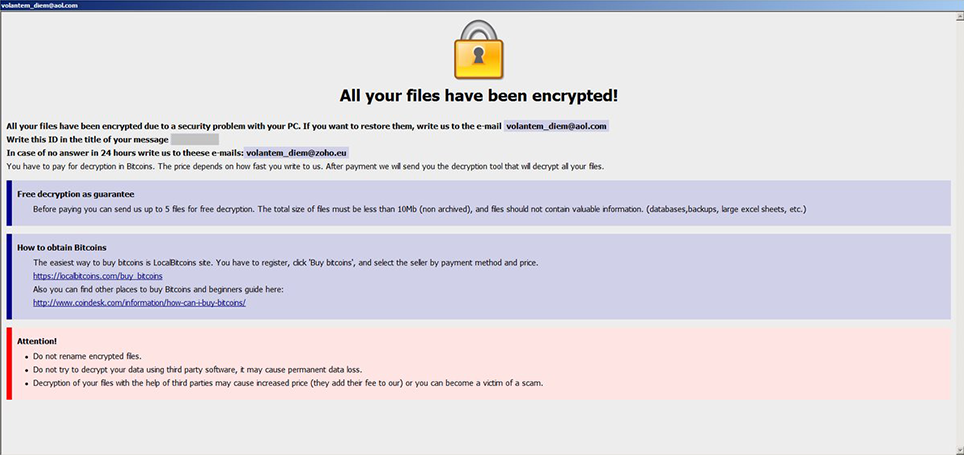
إذا كنت تجد أنه قد تم تشفير الملفات الخاصة بك، قد تفكر في دفع ولكن يجب أن نحذر لك فإنه قد لا يؤدي إلى ملف فك التشفير لأن المجرمين يمكن أن تأخذ فقط المال الخاص وعدم فك تشفير الملفات الخاصة بك. دفع ليس حكيما جداً خاصة وأن هناك ديكريبتور حرة المتاحة، نمواً ب emsisoft. الحصول على الملفات من النسخ الاحتياطي أيضا خيار ولكن عليك أولاً حذف .onion virus من النظام الخاص بك.
كيف تنتشر .onion virus؟
وفقا للأخصائيين، .onion virus يمكن أن تصيب النظام الخاص بك قبل تنفيذ الهجمات القوة الغاشمة RDP. وهذا يعني أساسا أن رانسومواري تسجيل إلى الملقم الخاص بك، ويصيب النظام. وعادة رانسومواري استخدام طرق أكثر أساسية لنشر وإرسال الآلاف من المصابين رسائل البريد الإلكتروني مع المرفقات إلى المطمئنين المستخدمين عادة. عندما يقوم المستخدمون بفتح هذه المرفقات، أنها في نهاية المطاف مما يسمح رانسومواري بالدخول إلى أجهزة الكمبيوتر الخاصة بهم. وهذا هو السبب أخصائي الأمن تحذير المستخدمين بعدم فتح مرفقات البريد الإلكتروني بلا مبالاة. كما يشيع استخدام التنزيلات وهمية. وهذا السبب فمن غير المستحسن لتحميل أي شيء من مواقع مشكوك فيها.
هو .onion virus أن خطيرة حقاً؟
حالما يتم إصابة جهاز الكمبيوتر الخاص بك، سيتم تشفير معظم الملفات الموجودة على جهاز الكمبيوتر الخاص بك وحذف جميع ملفات الظل الاحتياطية، مما يعني أنك سوف لا تكون قادراً على استرداد الملفات بهذه الطريقة. وتضيف ملحق الملف.onion إلى كافة الملفات المتأثرة ذلك سوف يكون واضحا من الملفات التي تم تشفيرها. ثم سيجعل مذكرة فدية في مظهر. من الواضح أن ستطالب بدفع فدية للحصول على الملفات الخاصة بك مرة أخرى ولكن لا ننصح بالقيام بذلك. واحد الأسباب الرئيسية أن بدفع لك سوف يكون أساسا دعم مجرمي الإنترنت ومشاريعها المقبلة. أيضا، أنها مجرد أخذ المال وترك الملفات المشفرة. وفي النهاية، هو الخيار لك ولكن استثمار تلك الأموال في النسخ الاحتياطي سيكون خياراً معقولاً أكثر. أن كان لديك النسخ الاحتياطي، يمكنك فقط إزالة .onion virus والحصول على الملفات الخاصة بك مرة أخرى. بالإضافة إلى ذلك، وضعت “ووسار فابيان” في emsisoft ديكريبتور التي ينبغي أن تكون قادرة على استعادة الملفات الخاصة بك. قبل القيام بإزالة .onion virus، يجب عليك مراجعة الإرشادات الخاصة بملف فك التشفير المتوفرة على الموقع.
إزالة .onion virus
يتطلب برامج مكافحة البرامج الضارة لحذف .onion virus لأن هذه البرامج مصممة للتعامل مع مشاكل من هذا القبيل. إذا حاولت إزالة .onion virus يدوياً، يمكن أن ينتهي بك الأمر إتلاف جهاز الكمبيوتر الخاص بك. ولسوء الحظ، لا ستكون قادراً على فك تشفير الملفات الخاصة بك حتى إذا قمت بمسح .onion virus برامج مكافحة البرامج الضارة.
Offers
تنزيل أداة إزالةto scan for .onion virusUse our recommended removal tool to scan for .onion virus. Trial version of provides detection of computer threats like .onion virus and assists in its removal for FREE. You can delete detected registry entries, files and processes yourself or purchase a full version.
More information about SpyWarrior and Uninstall Instructions. Please review SpyWarrior EULA and Privacy Policy. SpyWarrior scanner is free. If it detects a malware, purchase its full version to remove it.

WiperSoft استعراض التفاصيل WiperSoft هو أداة الأمان التي توفر الأمن في الوقت الحقيقي من التهديدات المحتملة. في الوقت ا ...
تحميل|المزيد


MacKeeper أحد فيروسات؟MacKeeper ليست فيروس، كما أنها عملية احتيال. في حين أن هناك آراء مختلفة حول البرنامج على شبكة الإ ...
تحميل|المزيد


في حين لم تكن المبدعين من MalwareBytes لمكافحة البرامج الضارة في هذا المكان منذ فترة طويلة، يشكلون لأنه مع نهجها حما ...
تحميل|المزيد
Quick Menu
الخطوة 1. حذف .onion virus باستخدام "الوضع الأمن" مع الاتصال بالشبكة.
إزالة .onion virus من ويندوز 7/ويندوز فيستا/ويندوز إكس بي
- انقر فوق ابدأ، ثم حدد إيقاف التشغيل.
- اختر إعادة التشغيل، ثم انقر فوق موافق.


- بدء التنصت على المفتاح F8 عند بدء تشغيل جهاز الكمبيوتر الخاص بك تحميل.
- تحت "خيارات التمهيد المتقدمة"، اختر "الوضع الأمن" مع الاتصال بالشبكة.

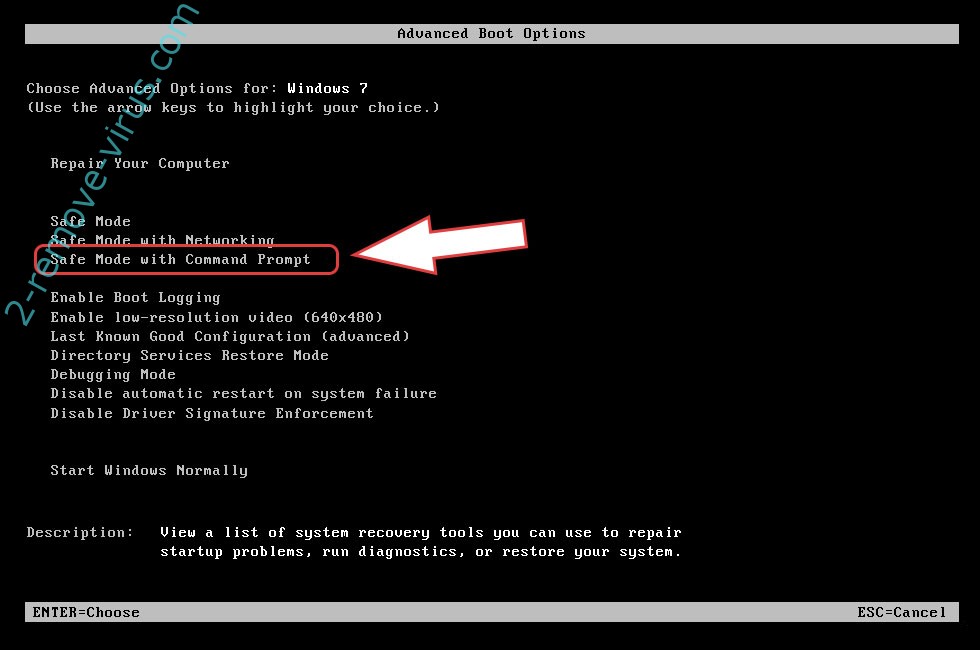
- فتح المستعرض الخاص بك وتحميل الأداة المساعدة لمكافحة البرامج الضارة.
- استخدام الأداة المساعدة لإزالة .onion virus
إزالة .onion virus من ويندوز 8/ويندوز
- في شاشة تسجيل الدخول إلى Windows، اضغط على زر الطاقة.
- اضغط واضغط على المفتاح Shift وحدد إعادة تشغيل.


- انتقل إلى استكشاف الأخطاء وإصلاحها المتقدمة ← الخيارات ← "إعدادات بدء تشغيل".
- اختر تمكين الوضع الأمن أو الوضع الأمن مع الاتصال بالشبكة ضمن إعدادات بدء التشغيل.

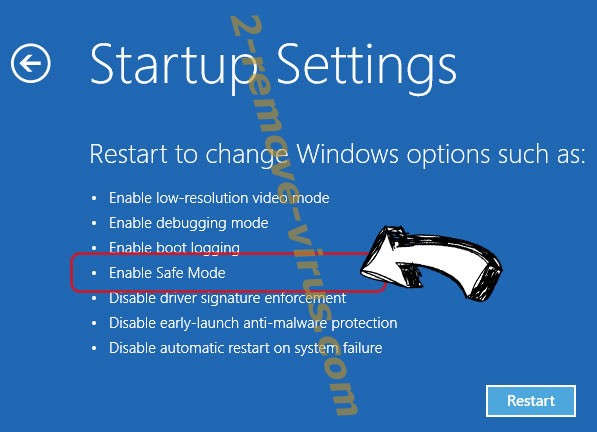
- انقر فوق إعادة التشغيل.
- قم بفتح مستعرض ويب وتحميل مزيل البرمجيات الخبيثة.
- استخدام البرنامج لحذف .onion virus
الخطوة 2. استعادة "الملفات الخاصة بك" استخدام "استعادة النظام"
حذف .onion virus من ويندوز 7/ويندوز فيستا/ويندوز إكس بي
- انقر فوق ابدأ، ثم اختر إيقاف التشغيل.
- حدد إعادة تشغيل ثم موافق


- عند بدء تشغيل جهاز الكمبيوتر الخاص بك التحميل، اضغط المفتاح F8 بشكل متكرر لفتح "خيارات التمهيد المتقدمة"
- اختر موجه الأوامر من القائمة.

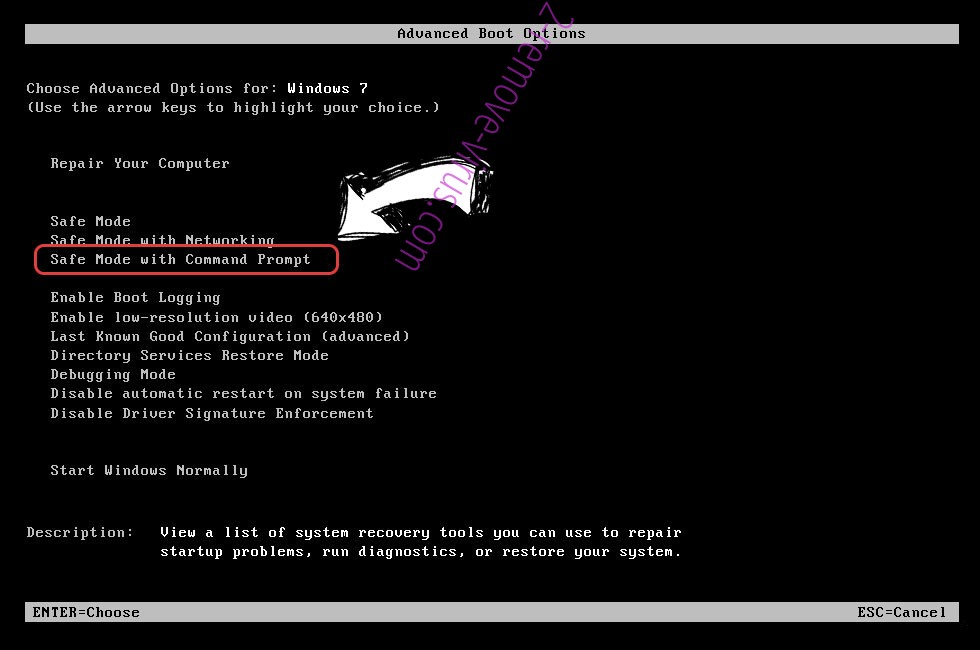
- اكتب في cd restore، واضغط على Enter.


- اكتب في rstrui.exe ثم اضغط مفتاح الإدخال Enter.


- انقر فوق التالي في نافذة جديدة وقم بتحديد نقطة استعادة قبل الإصابة.


- انقر فوق التالي مرة أخرى ثم انقر فوق نعم لبدء استعادة النظام.


حذف .onion virus من ويندوز 8/ويندوز
- انقر فوق زر "الطاقة" في شاشة تسجيل الدخول إلى Windows.
- اضغط واضغط على المفتاح Shift وانقر فوق إعادة التشغيل.


- اختر استكشاف الأخطاء وإصلاحها والذهاب إلى خيارات متقدمة.
- حدد موجه الأوامر، ثم انقر فوق إعادة التشغيل.

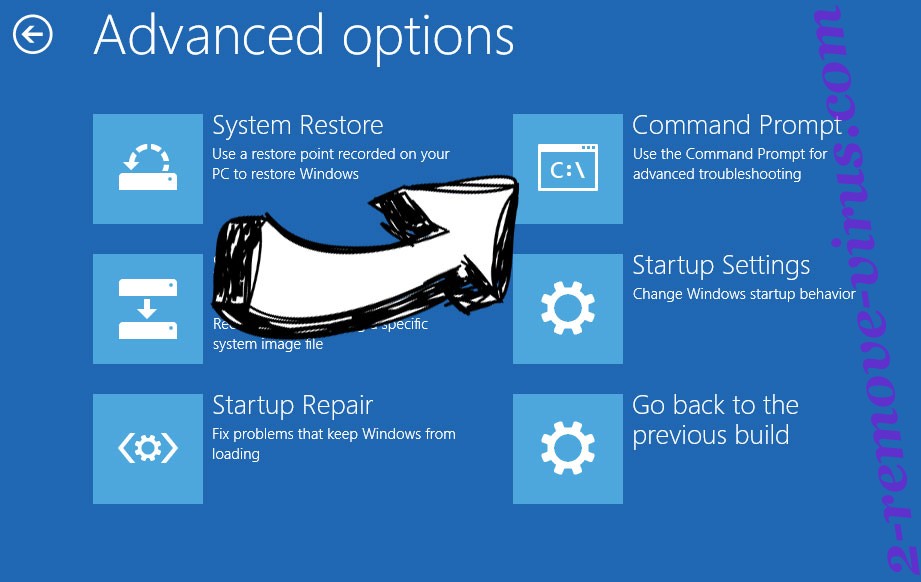
- في موجه الأوامر، مدخلات cd restore، واضغط على Enter.


- اكتب في rstrui.exe ثم اضغط مفتاح الإدخال Enter مرة أخرى.


- انقر فوق التالي في إطار "استعادة النظام" الجديد.

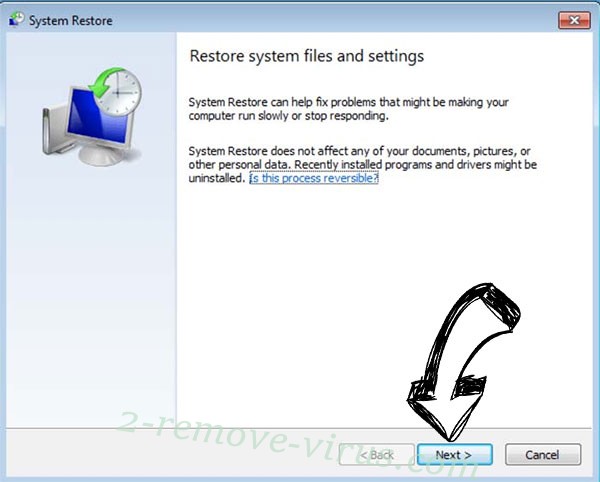
- اختر نقطة استعادة قبل الإصابة.


- انقر فوق التالي ومن ثم انقر فوق نعم لاستعادة النظام الخاص بك.


